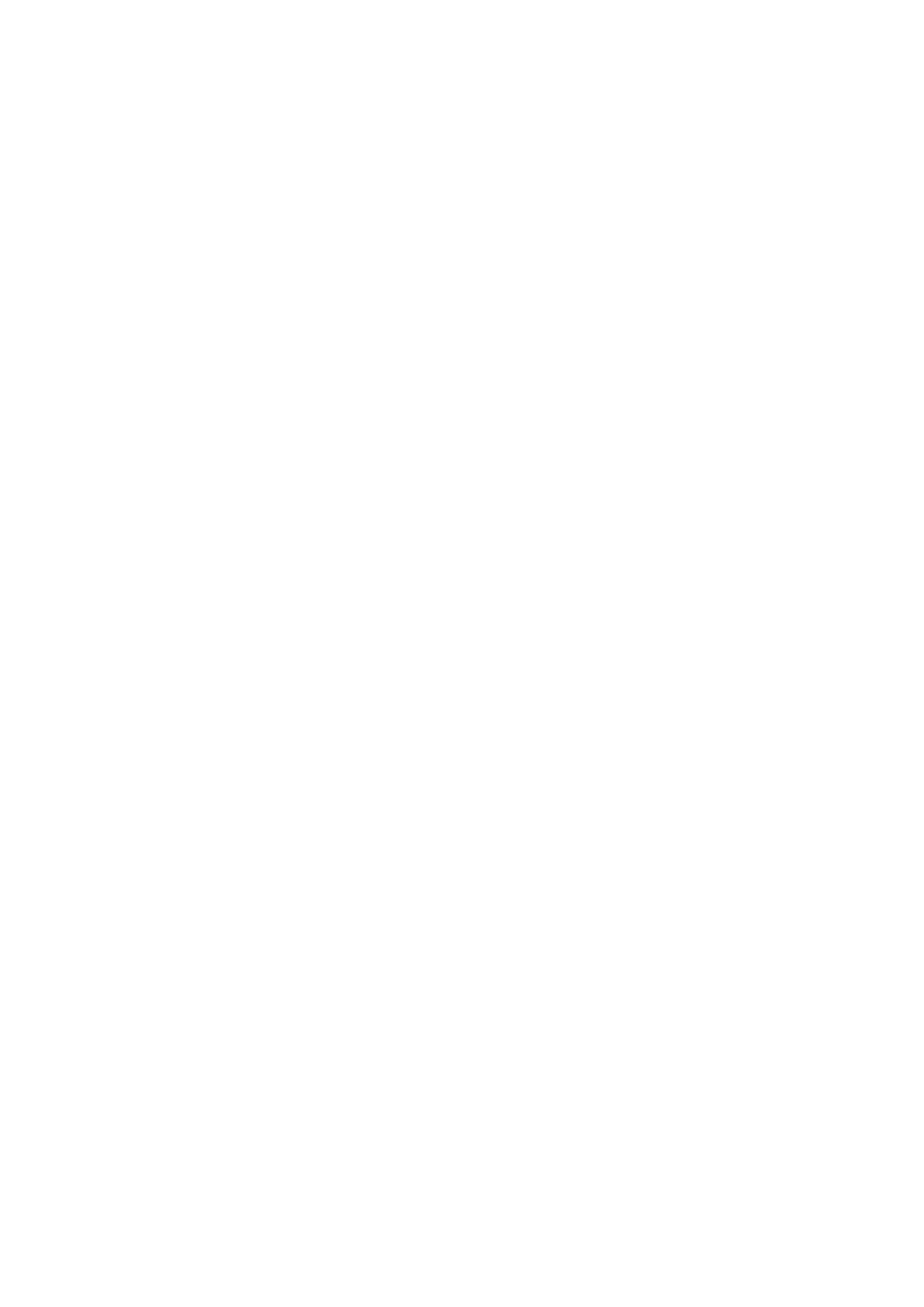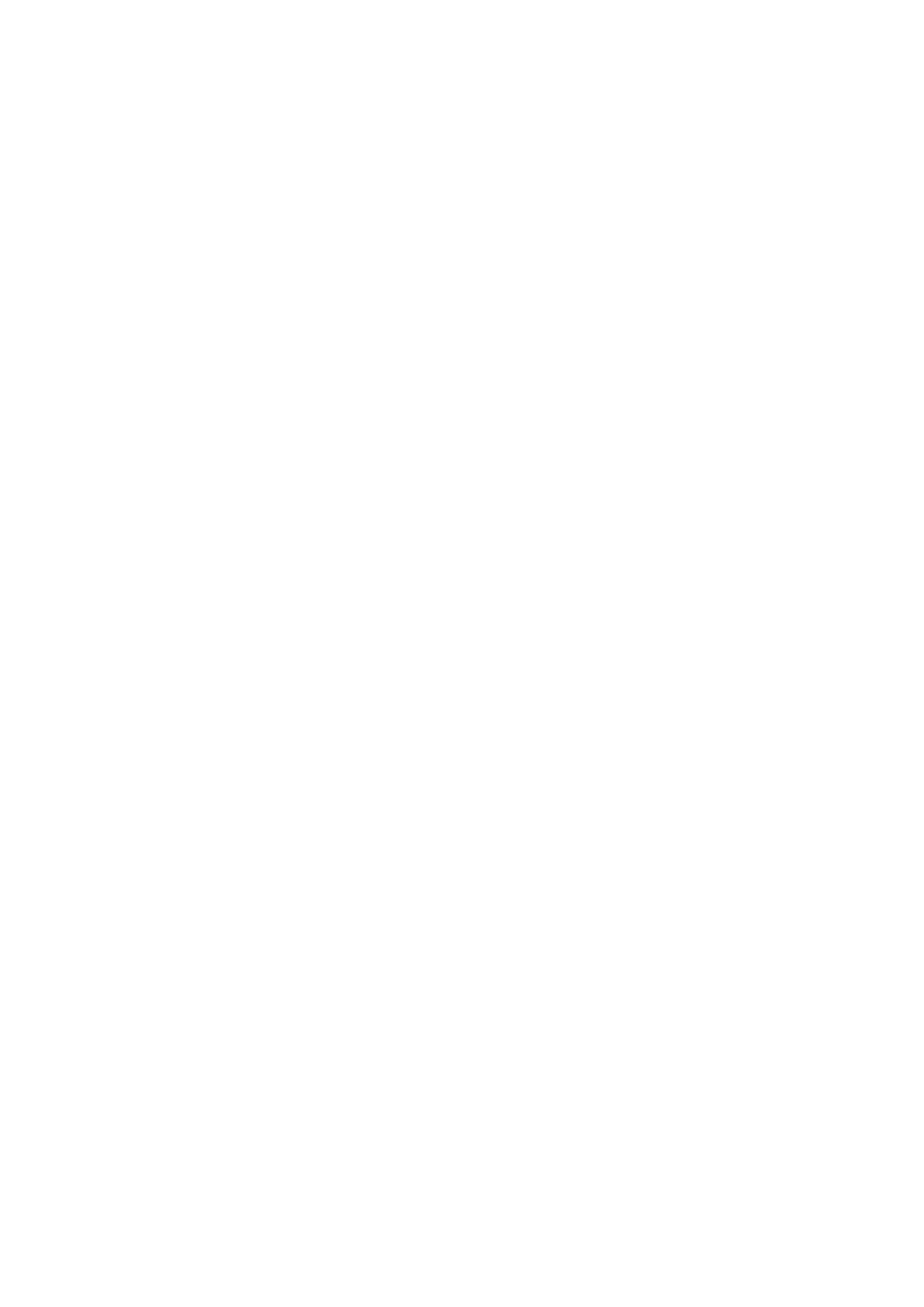
メモリモジュール...............................................................................................................................................................24
メモリモジュールの取り外し.................................................................................................................................... 24
メモリモジュールの取り付け.................................................................................................................................... 24
ヒートシンク ......................................................................................................................................................................25
ヒート シンクアセンブリーの取り外し...................................................................................................................25
ヒート シンクアセンブリーの取り付け...................................................................................................................25
電源コネクタポート.......................................................................................................................................................... 26
電源コネクター ポートの取り外し........................................................................................................................... 26
電源コネクタ ポートの取り付け...............................................................................................................................27
LED ボード........................................................................................................................................................................... 27
LED ボードの取り外し.................................................................................................................................................27
LED ボードの取り付け................................................................................................................................................ 28
スマートカードモジュール............................................................................................................................................... 28
スマート カードケージの取り外し............................................................................................................................ 28
スマート カードケージの取り付け............................................................................................................................ 29
タッチパッド...................................................................................................................................................................... 29
タッチパッド ボタン基板の取り外し......................................................................................................................29
タッチパッド ボタン基板の取り付け...................................................................................................................... 31
ディスプレイアセンブリ.................................................................................................................................................. 31
ディスプレイ アセンブリーの取り外し................................................................................................................... 31
ディスプレイアセンブリーの取り付け................................................................................................................... 33
ディスプレイヒンジキャップ......................................................................................................................................... 33
ディスプレイ ヒンジ キャップの取り外し............................................................................................................ 33
ディスプレイヒンジキャップの取り付け.............................................................................................................. 34
システム基板...................................................................................................................................................................... 35
システム ボードの取り外し.......................................................................................................................................35
システム ボードの取り付け....................................................................................................................................... 39
キーボードアセンブリ....................................................................................................................................................... 39
キーボードアセンブリーの取り外し.........................................................................................................................39
キーボードアセンブリーの取り付け..........................................................................................................................41
キーボード ラティスとキーボード...................................................................................................................................42
キーボードトレイからのキーボードの取り外し.....................................................................................................42
キーボード トレイへのキーボードの取り付け........................................................................................................ 42
パームレスト....................................................................................................................................................................... 43
パーム レストの取り付け........................................................................................................................................... 43
章 3: テクノロジとコンポーネント....................................................................................................45
USB の機能..........................................................................................................................................................................45
Thunderbolt over USB Type-C.................................................................................................................................... 46
Thunderbolt アイコン...................................................................................................................................................47
DisplayPort over USB Type-C の利点........................................................................................................................ 47
HDMI 1.4............................................................................................................................................................................... 48
章 4: ソフトウェア......................................................................................................................... 49
対応オペレーティングシステム......................................................................................................................................49
Windows ドライバのダウンロード.................................................................................................................................49
チップセットドライバ................................................................................................................................................49
シリアル I/O ドライバ................................................................................................................................................ 51
グラフィックスコントローラドライバ....................................................................................................................51
4 目次